Instale Elk no Ubuntu 20.04 fossa focal linux

- 623
- 154
- Maurice Champlin
Elk é a resposta para gerenciar grandes quantidades de dados de log no Ubuntu 20.04 Fossa focal. A pilha de alces combina Elasticsearch, Logstash e Kibana, que são ferramentas de código aberto que funcionam em conjunto para fornecer a capacidade de gerenciar dados de log de uma interface gráfica conveniente da Web.
Essas três ferramentas são desenvolvidas por elástico e projetados especificamente para trabalhar juntos. Neste guia, mostraremos as etapas necessárias para colocar os alces em funcionamento no seu Ubuntu 20.04 Sistema.
Neste tutorial, você aprenderá:
- Como instalar dependências de alces
- Como configurar o nginx para kibana
- Como instalar alces
- Como configurar e acessar alces
 Painel Kibana totalmente operacional no Ubuntu 20.04
Painel Kibana totalmente operacional no Ubuntu 20.04 | Categoria | Requisitos, convenções ou versão de software usada |
|---|---|
| Sistema | Ubuntu instalado 20.04 ou Ubuntu atualizado 20.04 Fossa focal |
| Programas | Elk, nginx, java, apt-transport-https, wget |
| Outro | Acesso privilegiado ao seu sistema Linux como raiz ou através do sudo comando. |
| Convenções | # - requer que os comandos Linux sejam executados com privilégios root diretamente como usuário root ou por uso de sudo comando$ - Requer que os comandos do Linux sejam executados como um usuário não privilegiado regular |
Instalando as dependências
Comece instalando as dependências, que são pacotes bastante comuns de qualquer maneira. Lembre-se de que os alces são baseados em nginx, por isso estaremos configurando um servidor da web através nginx. Se você já possui o Apache instalado, precisará desativá -lo ou alterar a porta para que os dois não conflitem.
Logstash requer Java 8 ou Java 11. Em nossos exemplos, vamos instalar o Java 11; No entanto, você pode verificar o que está instalado em seu sistema com este comando:
$ java -version
Se for algo diferente de 8 ou 11, você precisará removê -lo antes de prosseguir.
Abra um terminal e insira o seguinte comando para obter todas as dependências de alces instaladas:
$ sudo apt install openjdk-11-jre apt-transport-https wget nginx
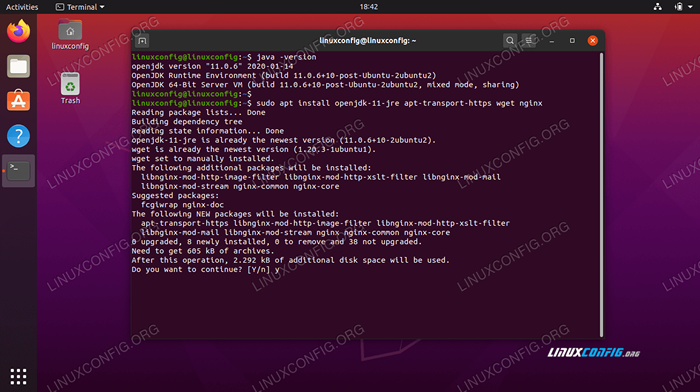 Verificando a versão Java e instalando dependências
Verificando a versão Java e instalando dependências Adicione o repositório elástico
Elastic tem um repositório completo disponível para sistemas baseados em Debian, que inclui as três peças da pilha de alces que estaremos instalando. Siga estas etapas para adicionar o repositório ao seu sistema:
- Primeiro, a chave GPG da importação do Elastic:
wget -qo - https: // artefatos.elástico.Pesquisa de co/gpg-key-elástica | Sudo Apt-Key Add -
- Em seguida, use
Nanoou seu editor de texto preferido para criar o seguinte arquivo:$ sudo nano/etc/apt/fontes.lista.d/elástico.lista
- Dentro desse arquivo, cole a linha a seguir, saia e salve o arquivo:
Deb https: // artefatos.elástico.CO/PACAGES/6.x/apt estável main
- Finalmente, você pode atualizar
aptAgora que o repositório é adicionado:$ sudo apt update
Instale Elasticsearch e Kibana
Agora você poderá instalar o Elasticsearch e Kibana através apt Como se você faria um pacote comum.
- Digite o seguinte comando em seu terminal para instalar o Elasticsearch e Kibana:
$ sudo apt install instalarearch kibana
- Em seguida, você precisa editar o arquivo de configuração Kibana para definir o servidor host como
LocalHost:$ sudo nano/etc/kibana/kibana.yml
- Dentro
Kibana.yml, Encontre a seguinte linha e descommentá -la:servidor.Anfitrião: "Localhost"
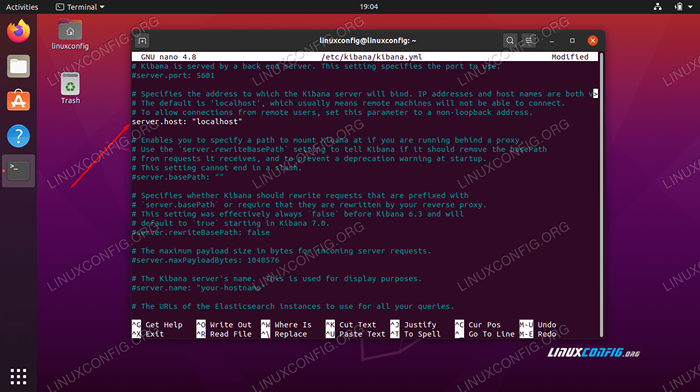 Descomamento do servidor.linha de hospedeiro
Descomamento do servidor.linha de hospedeiro - Salve suas alterações no arquivo de configuração e saia. Em seguida, reinicie o Kibana e inicie o Elasticsearch:
$ sudo systemctl reiniciar kibana $ sudo systemctl
Configurando nginx
Você estará acessando Kibana através do Nginx, então precisaremos configurar uma configuração básica do NGINX para servir sua instância de Kibana. Siga estas etapas para configurar o nginx e colocar os retoques finais em Kibana.
- Comece criando uma senha para Kibana. Dessa forma, seu servidor não está acessível abertamente na Internet. A linha a seguir usará o OpenSSL para gerar a senha e colocá -la em
/etc/nginx/htpasswd.Kibana. Neste exemplo, o nome de usuário está definido comoadmine a senha está definida comoSua senha, Mas você pode substituir esses valores por tudo o que quiser:
$ echo "admin: 'OpenSSL Passwd -apr1 yourpassword'" | sudo tee -a/etc/nginx/htpasswd.Kibana
- Depois que sua senha foi gerada, precisamos criar um novo arquivo de configuração NGINX para servir nossa instância de Kibana:
$ sudo nano/etc/nginx/sites-averable/kibana
- Dentro deste novo arquivo, você pode colar o seguinte código:
cópia deservidor ouça 80; Server_name Your-site.com; auth_basic "acesso restrito"; auth_basic_user_file/etc/nginx/htpasswd.Kibana; localização/proxy_pass http: // localhost: 5601; proxy_http_version 1.1; Atualização proxy_set_header $ http_upgrade; proxy_set_header conexão 'upgrade'; proxy_set_header host $ host; proxy_cache_bypass $ http_upgrade;
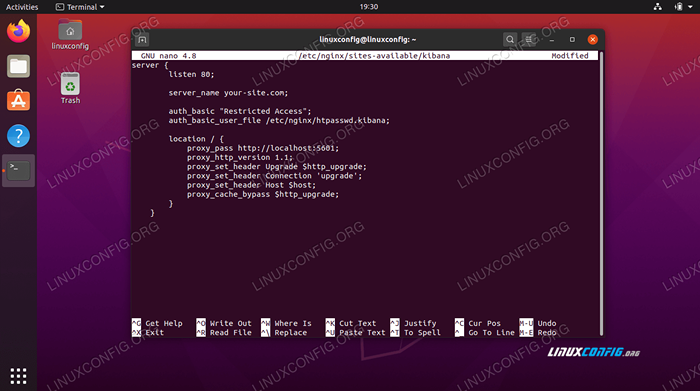 Arquivo de configuração nginx para kibana
Arquivo de configuração nginx para kibana Apenas certifique -se de substituir
seu site.comcom o nome do host ou endereço IP do seu servidor e salve e saia do arquivo. - Depois que a nova configuração é salva, você precisa remover a configuração padrão existente e criar um novo symlink em
sites habilitadosPara Kibana.$ sudo rm/etc/nginx/sites-habilitados/padrão $ sudo ln -s/etc/nginx/sites-Available/kibana/etc/nginx/sites-enabled/kibana
- Por fim, reinicie o nginx para todas as mudanças para entrar em vigor:
$ sudo systemctl reinicie nginx
Instale o Logstash
Agora, podemos terminar instalando o Logstash. Use o seguinte comando para instalá -lo com seu gerenciador de pacotes:
$ sudo apt install logstash
Assine em Kibana
Abra um navegador e navegue até o endereço que você atribuiu a Kibana. Para fazer o login, você precisará inserir o nome de usuário e a senha do administrador que você configurou anteriormente.
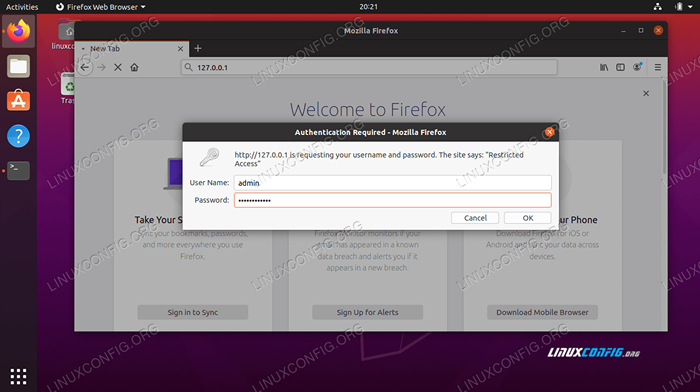 Login no kibana
Login no kibana Depois de fazer login, você será trazido para o painel Kibana totalmente operacional. Agora você pode começar a usar Kibana e configurar suas preferências.
 Painel de kibana totalmente operacional
Painel de kibana totalmente operacional Conclusão
Neste artigo, aprendemos a instalar o Elk e suas dependências necessárias no Ubuntu 20.04 Fossa focal. Também vimos como configurar os alces, que exigiram definir um nome de usuário e senha, bem como alguma configuração nginx para acessar o painel Kibana.
Elk pode ajudá -lo a gerenciar seus logs, e Kibana tem especificamente algumas ferramentas excelentes para ajudá -lo a visualizar e organizar esses dados.
Tutoriais do Linux relacionados:
- Coisas para instalar no Ubuntu 20.04
- Coisas para fazer depois de instalar o Ubuntu 20.04 fossa focal linux
- Loging e auditoria avançados no Linux
- Ubuntu 20.04: WordPress com instalação nginx
- Como verificar o status do nginx no Ubuntu
- Ubuntu 20.04 truques e coisas que você pode não saber
- Ubuntu 20.04 Guia
- Coisas para instalar no Ubuntu 22.04
- Uma introdução à automação, ferramentas e técnicas do Linux
- Como migrar o Apache para o nginx convertendo o VirtualHosts para…
- « Ubuntu 20.04 Instalação do navegador de cromo
- Como instalar o Minecraft no Ubuntu 20.04 fossa focal linux »

